在日常使用电脑的过程中,为了保护个人隐私和数据安全,设置一个强大的锁屏密码是非常必要的。本文将详细介绍在Win10操作系统上如何设置锁屏密码,让您的电脑更加安全可靠。
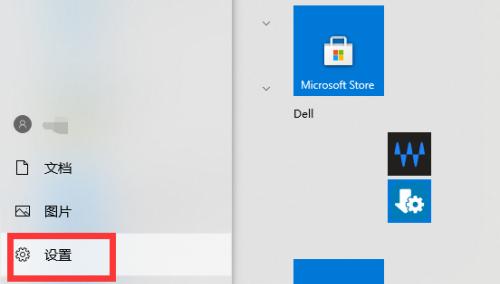
2.点击“开始”按钮进入设置界面
在Win10系统中,点击屏幕左下角的“开始”按钮,然后点击“设置”图标,进入系统设置界面。
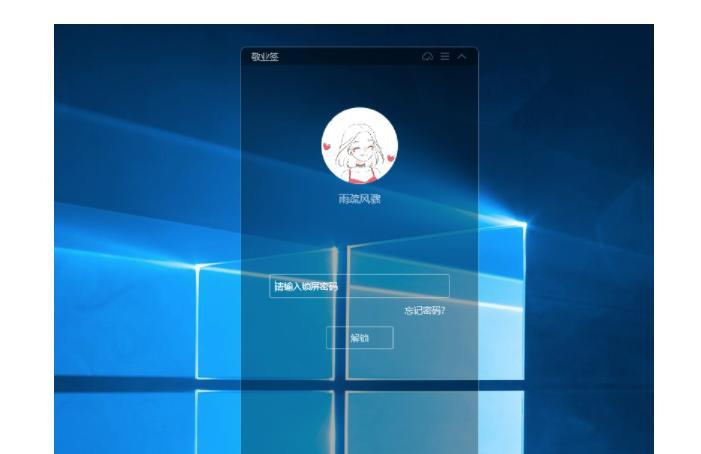
3.选择“账户”选项
在系统设置界面中,点击“账户”选项,进入用户账户相关的设置页面。
4.点击“登录选项”
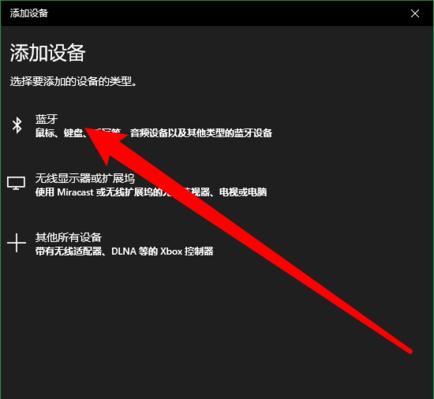
在用户账户设置页面中,找到并点击“登录选项”,以进入锁屏密码相关的设置选项。
5.选择“密码”选项
在登录选项页面中,找到并选择“密码”选项,这将允许您设置一个自定义的锁屏密码。
6.输入当前密码进行验证
如果您已经有一个锁屏密码,需要先输入当前密码进行验证。如果您是第一次设置锁屏密码,可以跳过此步骤。
7.点击“更改”
在输入当前密码之后,点击“更改”按钮以开始设置新的锁屏密码。
8.输入新的锁屏密码
在弹出的对话框中,输入您希望设置的新锁屏密码。请注意,为了提高安全性,建议您使用复杂的密码,包含数字、字母和特殊字符。
9.确认新的锁屏密码
在上一步输入新的锁屏密码之后,再次确认新密码以确保输入正确无误。
10.输入密码提示(可选)
如果您担心会忘记锁屏密码,可以输入一个密码提示。这将在您忘记密码时提醒您。
11.点击“下一步”
在确认了新密码和密码提示之后,点击“下一步”按钮以保存设置并进入下一步。
12.点击“完成”
在完成设置之前,系统会要求您重新输入一次当前密码进行确认。输入密码后,点击“完成”按钮以完成锁屏密码的设置。
13.重新启动电脑生效
为了让新设置的锁屏密码生效,需要重新启动电脑。在重新启动后,您将需要使用新设置的密码进行登录。
14.修改锁屏密码
如果您想要修改已设置的锁屏密码,可以再次按照上述步骤进入锁屏密码设置页面,并进行相应操作。
15.锁屏密码设置的重要性
锁屏密码的设置对于保护个人隐私和电脑数据安全来说至关重要。合理设置并定期更改密码,可以有效防止他人未经授权访问您的电脑和敏感信息。
通过以上步骤,您可以轻松地在Win10电脑上设置锁屏密码,并加强个人隐私和数据安全。请记得定期更改密码,并妥善保管您的密码,以确保电脑的安全可靠。


